Tutorial Ganti Password WiFi Router Raisecom Mandiri
Cara Ganti Password WiFi Raisecom dengan Mudah Tanpa Ribet
Halo semuanya! Kali ini saya akan membagikan tutorial lengkap cara mengganti password WiFi di modem Raisecom. Buat kamu yang merasa jaringan WiFi di rumah atau tempat usaha mulai lemot atau banyak yang nebeng, yuk segera ganti password WiFi-nya!
Langkah 1: Hubungkan Perangkat ke Modem
Pastikan perangkat kamu (HP/laptop) sudah terhubung ke jaringan WiFi modem Raisecom. Lalu, kamu bisa buka aplikasi Any Router WiFi (untuk Android) atau akses langsung lewat browser dengan IP bawaan: 192.168.1.1.
Langkah 2: Login ke Router Raisecom
Setelah berhasil masuk ke alamat IP, akan muncul halaman login. Masukkan data berikut:
- Username: superadmin
- Password: q!w@e#
*Gunakan huruf kecil semua. Jika login gagal, coba cek bagian bawah modem, biasanya ada info login default yang tercetak di sana.

Langkah 3: Akses Pengaturan Jaringan WiFi
Setelah login, pilih menu Wi-Fi 2.4G Network Configuration. Di bagian ini, kamu bisa mengubah nama SSID (nama WiFi) dan mengganti password.

Langkah 4: Ganti Password WiFi
Temukan kolom WPA Pre-Shared Key, lalu masukkan password baru. Tips: gunakan kombinasi huruf besar, kecil, angka, dan simbol agar lebih aman. Misalnya: MyWiFi@2025.
Jangan lupa klik tombol Save setelah selesai!
Langkah 5: Matikan Fitur WPS
Supaya lebih aman, matikan fitur WPS (Wi-Fi Protected Setup). WPS bisa mempermudah koneksi tanpa password, tapi ini juga bisa dimanfaatkan orang tak dikenal untuk masuk ke jaringan kamu.
Langkah 6: Hubungkan Ulang Semua Perangkat
Setelah password diganti, semua perangkat akan otomatis terputus. Silakan sambungkan kembali dengan password baru. Pastikan perangkat yang tidak dikenal tidak tersambung ke jaringanmu.
Penutup
Nah, sekarang kamu sudah tahu cara ganti password WiFi di modem Raisecom dengan cepat dan mudah. Gak perlu teknisi, cukup ikuti tutorial ini. Jangan lupa jaga keamanan jaringan dengan mengganti password secara berkala ya!
Butuh tutorial lain? Yuk mampir ke channel YouTube kami di bawah ini dan subscribe untuk update terbaru!


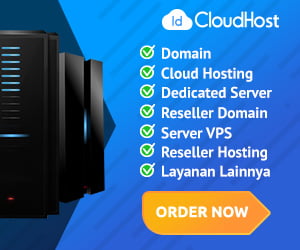
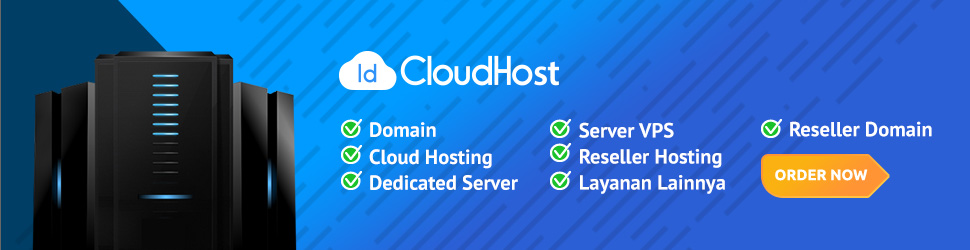
Post a Comment